Публикуване в Google Plus - Съвети за ефективност
Можете да публикувате в общности, както и на отделни страници. Вашите публикации могат да се появят в потоците на други хора, които ви гледат, вашата колекция или общността, в която споделяте публикацията. Публикациите, които предоставяте, също могат да се появят във вашия профил.
Споделяне на запис
- Щракнете върху иконата за споделяне.
- Създайте запис:
- За да добавите снимка, щракнете върху иконата "Снимка".
- За да споделите връзка, кликнете върху иконата на връзката.
- За да споделите местоположението си, щракнете върху иконата за местоположение.
- За да определите на кого изпращате съобщение, щракнете върху синия текст до вашето име и фамилия.
- Щракнете върху Публикуване .
За да създадете и споделите публикация
- Щракнете върху Споделяне. в полето за споделяне в горната част на началната страница или + Споделяне в лентата на Google в горния десен ъгъл.
Публикуване в домейн на Google Apps
Когато споделяте съдържание с домейн, то се появява на началните страници на потребителите, в чиито кръгове сте, и в раздела ви Публикации всички членове на организацията.
Администраторът на домейн може да ограничи предоставянето на достъп до материали на потребители, които не са част от организацията.
Съвети за създаване на публикации в Google Plus
Използвайте плъзгане и пускане
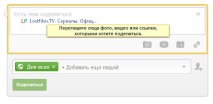
Добавете стил
- За писане в курсив използвайте подчертавания: _ курсив_ → курсив .
- За писане смело използвайте звездички в шрифт: * получер * → мазни .
- За зачеркнат текст използвайте тирета: - зачеркнат - → зачеркнат.
Споменете приятели
За да добавите човек към разговора и да направите връзка към неговия профил, използвайте знака + или @. + Натали Вилалобос или @Natali Villalobos → + Натали Вилалобос.
Публикуване чрез бутон +1
Когато кликнете върху бутона +1 в мрежата, имате възможност да създадете публикация с връзка към страницата, към която сте означили с +1.
Цветове на етикети в споделена кутия
В споделеното поле групите хора, с които споделяте, се показват със сини или зелени етикети, като „За всички“ или „Допълнителни кръгове“. Синият етикет означава, че сте избрали потребителите, с които сте споделили това съдържание.
Например „Семейство“ е синьо, защото вие решавате кого да добавите към него. Зеленият етикет означава, че може да включва хора, които не сте добавили в кръговете си. Например разширените кръгове са зелени, защото някои от членовете им не влизат директно във вашите кръгове.
- Съвети за устойчиви кухни за стилен интериор
- SNT "Sadovoe" в Пери, Съвет на агроном Домати Домати Разсад
- Инсталиране на нагревател за кърпи, направете го сами практически съвети и трикове
- Монтаж на маяци под мазилка видове материали, методи на полагане, инструкции за монтаж, съвети
- Направи си сам тониране на фарове с филм! Инструкции и съвети